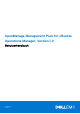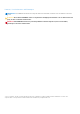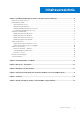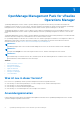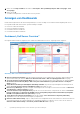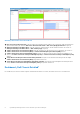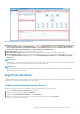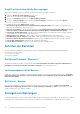Users Guide
Table Of Contents
- OpenManage Management Pack for vRealize Operations Manager, Version 1.0 Benutzerhandbuch
- OpenManage Management Pack for vRealize Operations Manager
- Lizenzkennzahlen von OMIVV
- Dell Server - Kennzahlen
- Kennzahlen der Dell Gehäuse
- Anzeigen der Beziehung zwischen Dell PowerEdge Servern und VMware ESXi
- Probleme
- Zugriff auf Support-Inhalte von der Dell EMC Support-Website
Abbildung 4. Dell Gehäuse detailliertes Dashboard
1. Dell Chassis List: Zeigt das Gehäuse und die folgenden Angaben an: Hostname, Model, ServiceTag, IPAddress, Chassis Overall
health, PSU Rollup-Status und Fan Rollup Status. Die Quelle von Dell Chassis List ist definiert als Chassis Metrics|Model,
Chassis Metrics|Host Name, hassis Metrics|IpAddress, Chassis Metrics|Service Tag, Chassis Metrics|Chassis Overall
Health, Chassis Metrics|PSU Rollup Status und Chassis Metrics|Fan Rollup Status.
2. Dell Chassis Alerts: Zeigt Warnungen an, die das Gehäuse betreffen.
3. Dell Chassis Relationship: Zeigt die Beziehung zwischen dem Dell Gehäuse und den zugehörigen Komponenten an.
4. Dell Chassis Metric Chart: Zeigt den Energieverbrauch und die Spitzenleistung des Systems für den ausgewählten Zeitraum an. Die
Quelle des Dell Chassis Metric Chart ist definiert als Chassis Metrics|Energy Consumption und Chassis Metrics|System
Peak Power.
ANMERKUNG:
Wenn die CMC-Firmwareversionen älter sind als CMC 5.2 für M1000e CMC 2.2 für VRTX und CMC 1.4 für FX2 zeigt das Dashboard
„Dell Gehäuse-Details“ nach einem Netzausfall einen falschen Gehäusenamen an.
ANMERKUNG:
Für Gehäusekomponenten wird der Zustand „funktionsfähig“ und „nicht funktionsfähig“ ausgegeben. Jeder nicht funktionsfähige
Zustand wird als „kritisch“ gemeldet.
Zugriff auf Ansichten
OpenManage Management Pack for vRealize Operations Manager ermöglicht Ihnen die Anzeige von Statistikdaten zu Kennzahlen und der
Servicezeit für verschiedene Dell PowerEdge Server und Gehäuse.
Zugriff auf Ansichten bestimmter Server
Führen Sie die folgenden Schritte aus, um auf die Ansichten für einen spezifischen Server zuzugreifen:
1. Starten Sie vRealize Operations Manager für eine Konsole.
2. Klicken Sie auf der Registerkarte Start auf Umgebung.
3. Wählen Sie in Bestandsaufnahmestruktur die Option Dell Server.
4. Wählen Sie den Server aus, den Sie anzeigen möchten, und wählen Sie dann die Registerkarte Details.
Eine Liste von Ansichten wird angezeigt.
OpenManage Management Pack for vRealize Operations Manager
9